电脑系统安装如何跳过联网激活
![图片[1]-系统安装如何跳过联网激活-元气天空](https://www.128118.cn/wp-content/uploads/2023/09/无网络01-1.jpg)
![图片[2]-系统安装如何跳过联网激活-元气天空](https://www.128118.cn/wp-content/uploads/2023/09/01-1-1024x699.jpg)
![图片[3]-系统安装如何跳过联网激活-元气天空](https://www.128118.cn/wp-content/uploads/2023/09/xtwl-1024x697.jpg)
大家安装系统过程中,都有看到过让你联网才能点击下一步,才能进入系统,
今天教大家三种方法,目前
001 方法一
![图片[4]-系统安装如何跳过联网激活-元气天空](https://www.128118.cn/wp-content/uploads/2023/09/02-3.jpg)
1、打开电脑在连接网络页面,在电脑键盘上同时按下快捷键
或
2、在命令提示符界面,通过键盘输入命令“
3、在任务管理器界面,直接单击详情信息选项。
4、在任务管理器详细信息界面,选中
![图片[5]-系统安装如何跳过联网激活-元气天空](https://www.128118.cn/wp-content/uploads/2023/09/03-1.jpg)
5、完成选中,鼠标右击,出现选项,接着点击结束任务.
这样就成功跳过系统联网激活过程,直接进入电脑桌面。
002 方法二
![图片[6]-系统安装如何跳过联网激活-元气天空](https://www.128118.cn/wp-content/uploads/2023/09/无网络01.jpg)
台式机同时按键盘上的
笔记本同时按住
如果按组合快捷键没有反应,以上两种方法可能都不适用,
那么则可以试试方法三,适合绝大多数电脑。
![图片[7]-系统安装如何跳过联网激活-元气天空](https://www.128118.cn/wp-content/uploads/2023/09/04-1.jpg)
台式机的按住键盘上
然后输入文本
然后按入回车,电脑将重启系统,当再次进入Windows11联网界面时,点击 下一步 在下个界面里面
我们就能看到多出一个
选择
结果展示
![图片[8]-系统安装如何跳过联网激活-元气天空](https://www.128118.cn/wp-content/uploads/2023/09/05-4.jpg)
当电脑重启后我们再次到连接网络界面,出现
在点击
进入系统
![图片[9]-系统安装如何跳过联网激活-元气天空](https://www.128118.cn/wp-content/uploads/2023/08/WIN-11-0718.png)





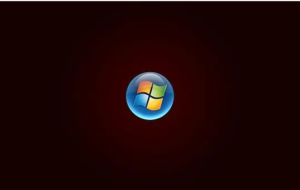

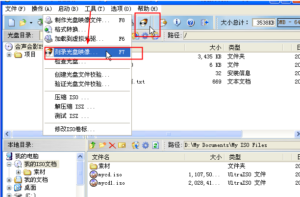


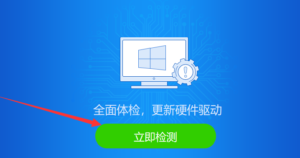


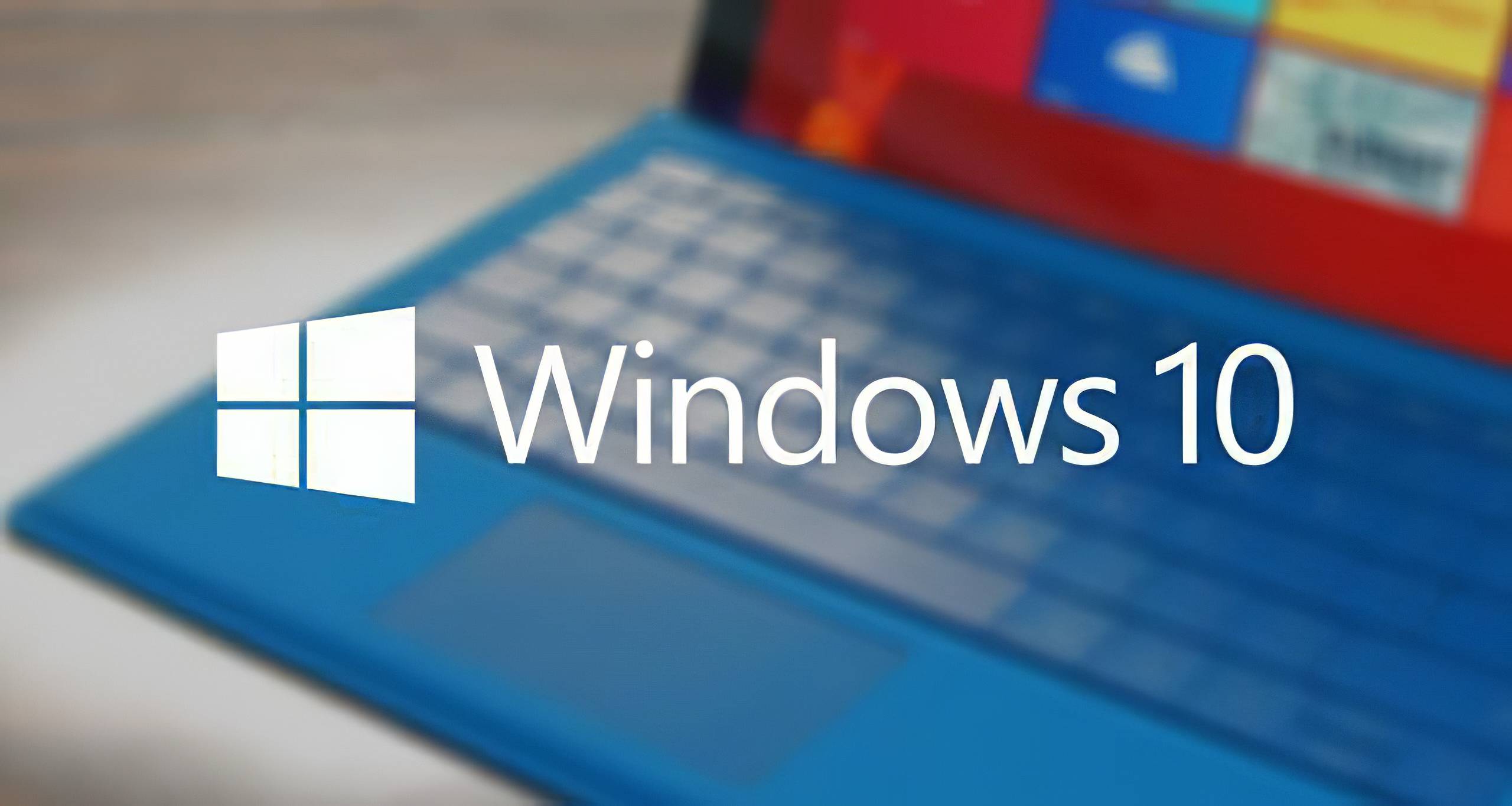


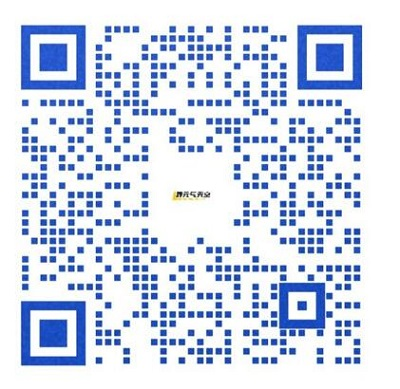
暂无评论内容